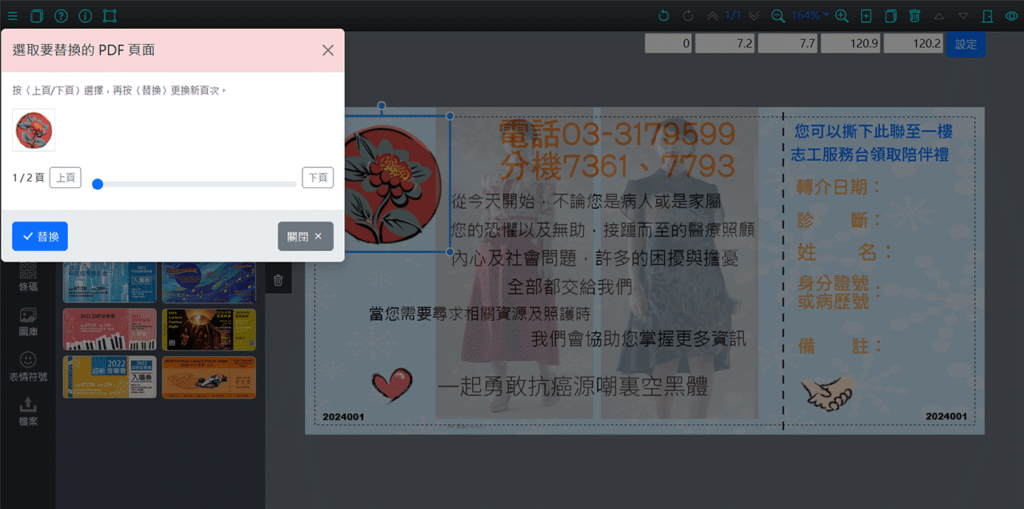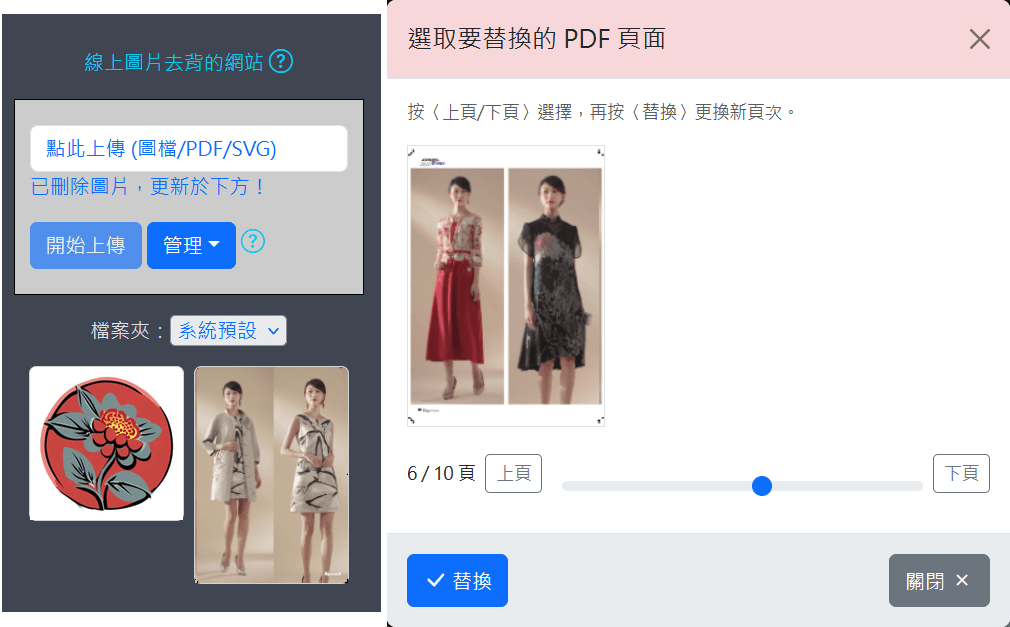線上 DIY 設計雲平台裡,除了上傳一般圖片和 SVG 向量圖檔以外,現在也可以上傳 PDF 檔案,最多可內含 10 個頁面,使用上與圖片雷同。 而 PDF 檔多了選取 PDF 頁面功能,當你點選 PDF 物件時,會跳出如右圖的對話盒,讓你選取想要替換的頁面,只要使用〈上頁/下頁〉選擇,再按〈替換〉更新頁次。
首先,按下點此上傳(圖檔/PDF/SVG),選取需要上傳的檔案,一次最多可以上傳 15 個的圖檔或 SVG/PDF 檔案。通常 PDF 檔裡面會有許多頁面,目前每個 PDF 檔最多可含 10 個頁面,而且檔案不能以加密保護,如果超過十頁的上限,或有密碼保護,系統會警示並阻擋上傳。PDF 檔案的頁面裡面可以為點陣或向量圖,色彩模式可以是 RGB 或 CMYK。
上傳 PDF 後會顯示該檔的第一頁縮圖,點選或拖曳左側的代表縮圖至編輯頁面,系統預設會顯示第一頁的預覽圖,如要切換至其他頁面,只要點選該預覽圖,就會在左側跳出如右圖的對話盒,讓你選取想要更換的頁面,只要使用〈上頁/下頁〉選擇,再按〈替換〉更換新的頁次。
目前暫不提供裁切(Crop)和鏡射(Mirror)的編輯功能,其餘操作方式如調整透明度、縮放、移至上層或下層等,皆與圖檔的編輯方式相同。此外,DIY 編輯時的預覽圖與選取對話盒的縮圖,都是線上透過「pdf.js 程式庫」動態產生的。這是 Mozilla 的開源線上 PDF 瀏覽器(PDF Viewer),在 Firefox 瀏覽器裡也內建這個線上 PDF 瀏覽器,它是一個很棒的 PDF 工具。